VMware虚拟机安装Centos7,安装实例操作!本人亲测安装,感谢支持!
创作不易转载请注明出处!谢谢
安装VMware 网络上各种版本很多,这里就不详细演式!
下载Centos7:
国内镜像地址:
http://mirrors.163.com/centos/7.5.1804/isos/x86_64/CentOS-7-x86_64-DVD-1804.iso
打开WMware虚弱机新建:
文件--新建虚拟机-典型下一步
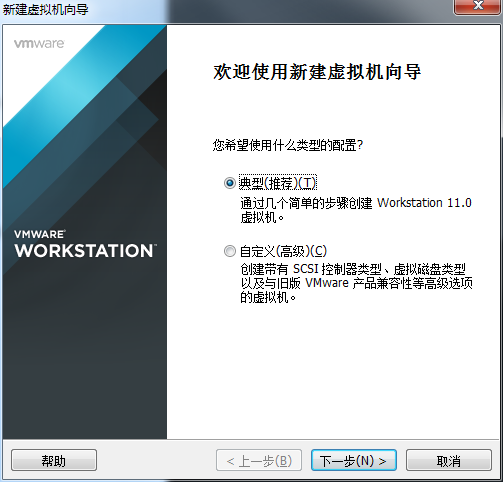
选择下载好的centos系统安装光盘镜像ISO文件

写自己的用户名密码:
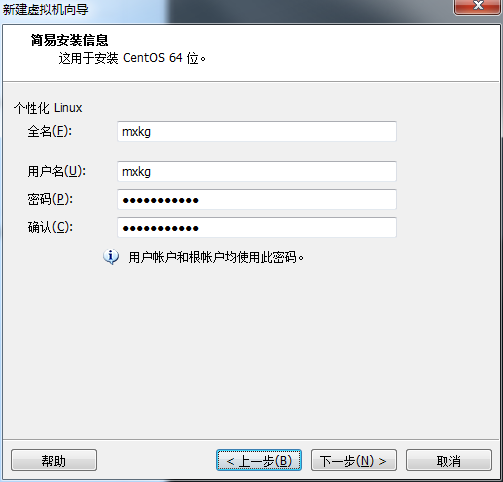
虚拟机名称自定议,选接安装路径,选择一个自己电脑空间大点的盘,需要几个G

磁盘空间,我就默认20G就可以了,测试用的,不需要太大根据自己的需求,
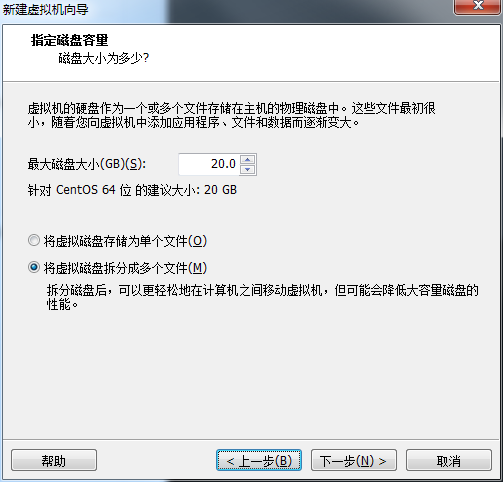
点击下一步,选择自定义硬件:
内存--处理器设置根据自己本身电脑来设置不易大于自身电脑硬件条件,
网络适配器,选择为,桥接模式
其它列如,声卡,打印机等不需要删除就可以了。
然后点击完成,虚拟机就创建好了,开始安装
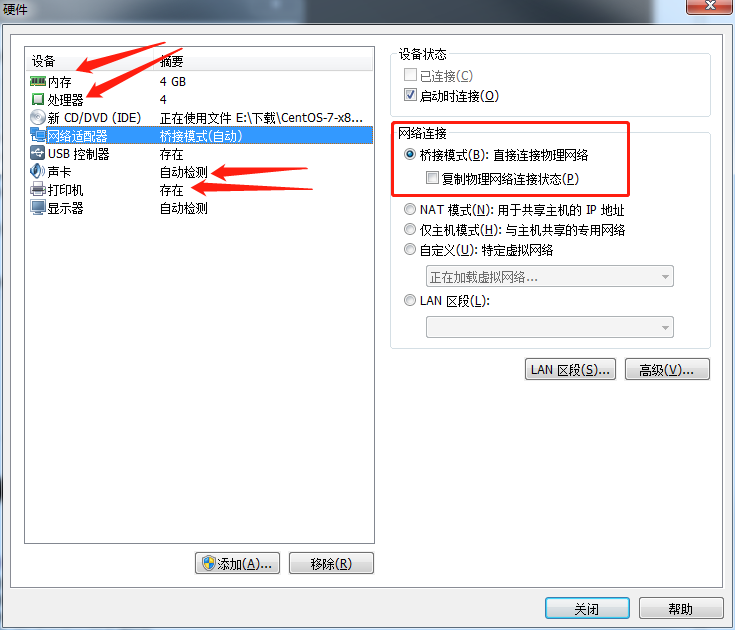
前面的没问题稍等一会儿虚拟进入正常安装界面
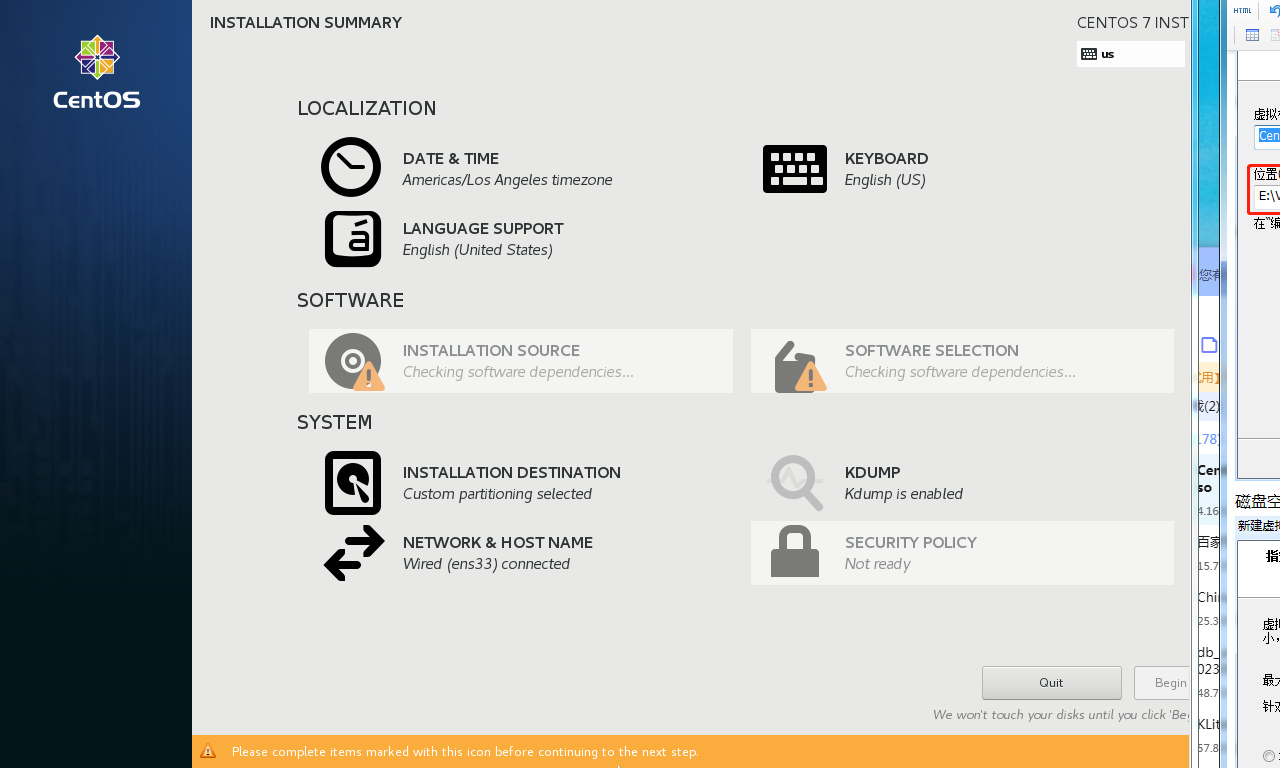
具体各项说明,请网上查找centos安装说明,
我这里安装最小版,当服务器使用,选择SOFTWARE SELECTION 选择第一项Minimal install
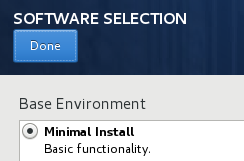
后面设置一下系统IP 也可以不设置等到系统安装好的用nmtui命令进行设置
我这里点击NWEWORK&HOSTNAME--点击Configure...---IPV4 Settings--Add
具体IP根据自己网络环境,与本机同一网段IP不冲突即可
然后点击Save Done 反回后点击Begin install 继续安装
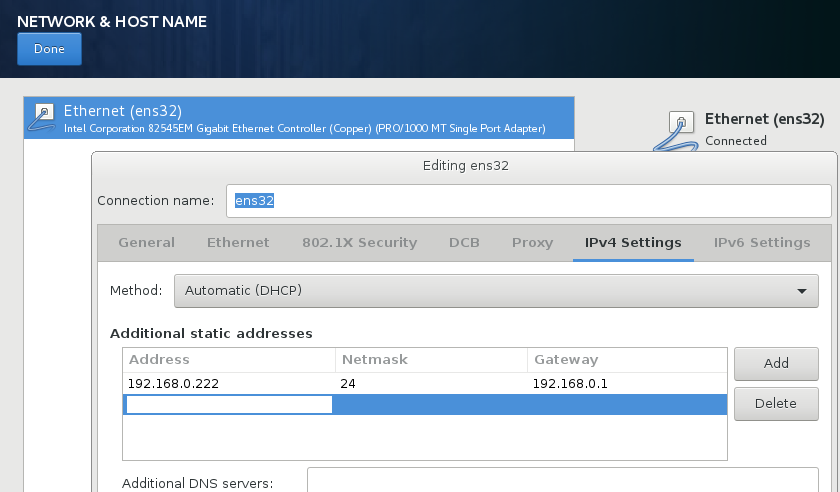
等待安装成功,虚拟机会自动重启
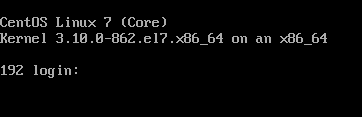
输入用户名:root
密码则是创建虚拟机的时候设置的

显示下图表示登陆成功:
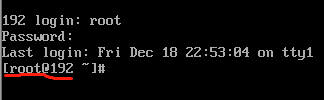
本地ping IP 测试刚才安装的时候设置的IP地址 ping通表示也设置正常
后面可以用远程XShell等工具链接了。
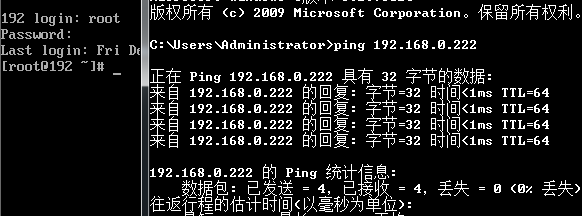
创作不易感谢支持转载请帮我注明一下出处,谢谢!